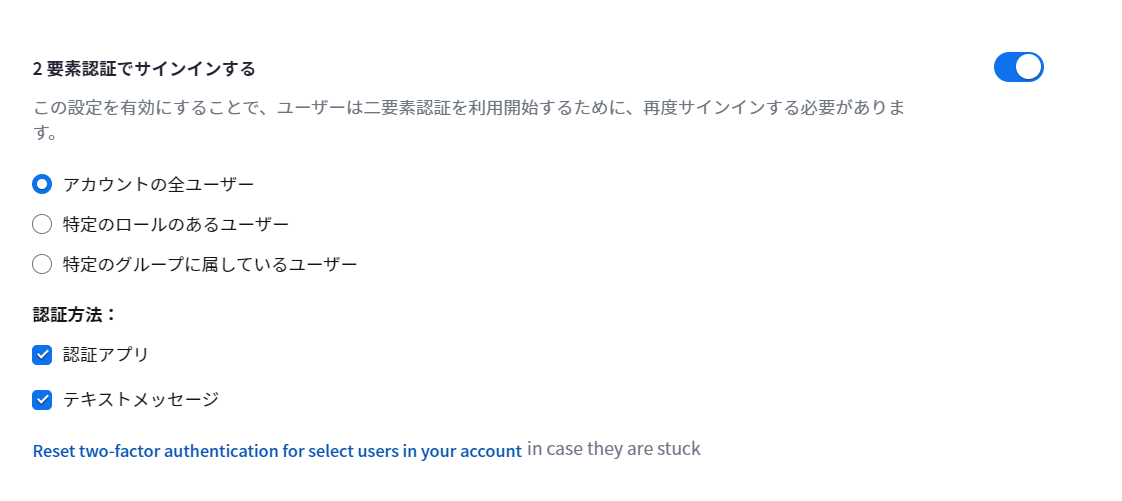ZoomのアプリやWEBサイトにサインインした後「コードを入力してください」という画面が出た経験はありませんか?
ZoomのアプリやWEBサイトにサインインした後「コードを入力してください」という画面が出た経験はありませんか?
これはZoomが、サインインするためのセキュリティを強化させるために加えた機能になります。
まれにアップデートすると、この「6桁のコードを入れてください」という画面が出てビックリされる方がいらっしゃいます。
アップデートのタイミングで、Zoomの設定が変更になって、チェックが入ってしまう場合に起こります。
この変更は、WEB設定の「セキュリティ」の項目の確認で修正できます。
今回はこのセキュリティの解除方法はじめ、2要素認証の設定・リセットについてお伝えしますね。
Zoomの2要素認証の解除方法
WEB設定のセキュリティを確認
ZoomのWEB設定の「詳細」の中にあるセキュリティにサインインします。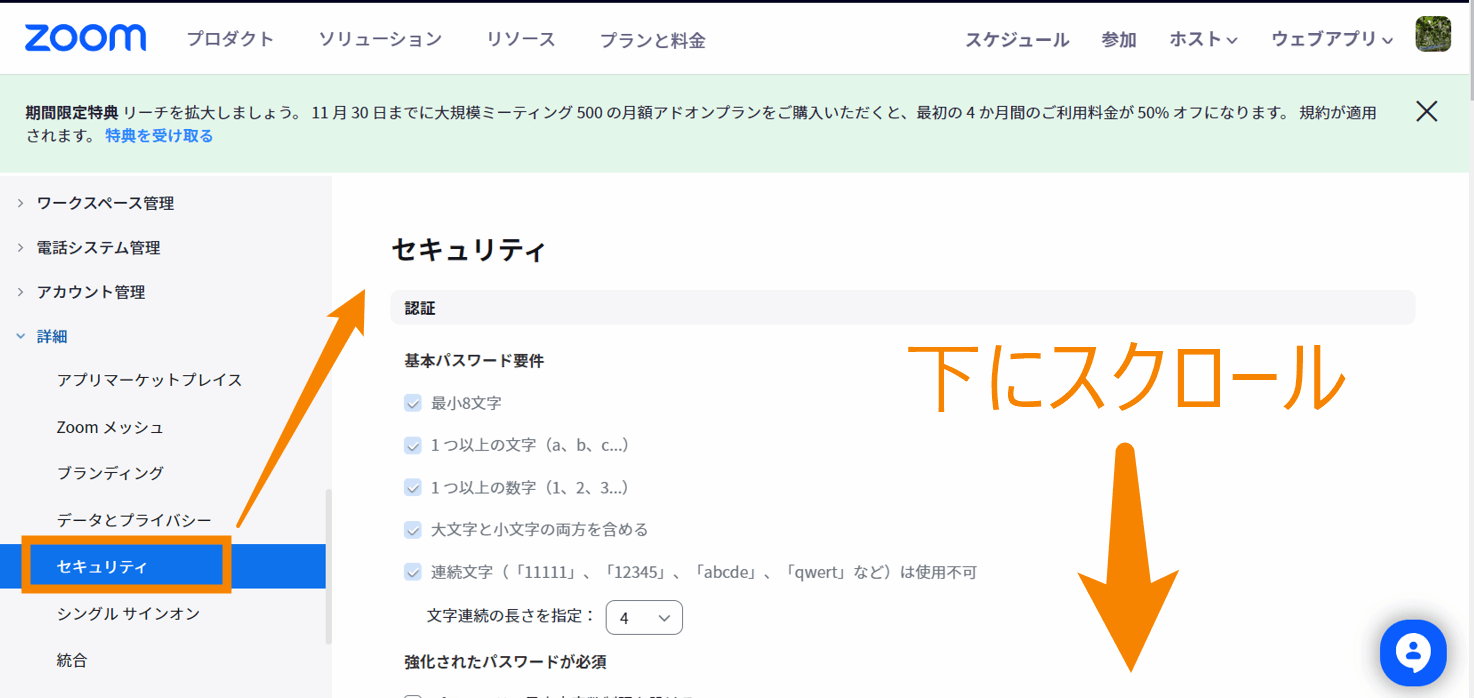 少し下にスクロールします。
少し下にスクロールします。
「2要素認証でサインインする」と「ワンタイムパスコードの認証」の2か所がOFFになっているのを確認しましょう。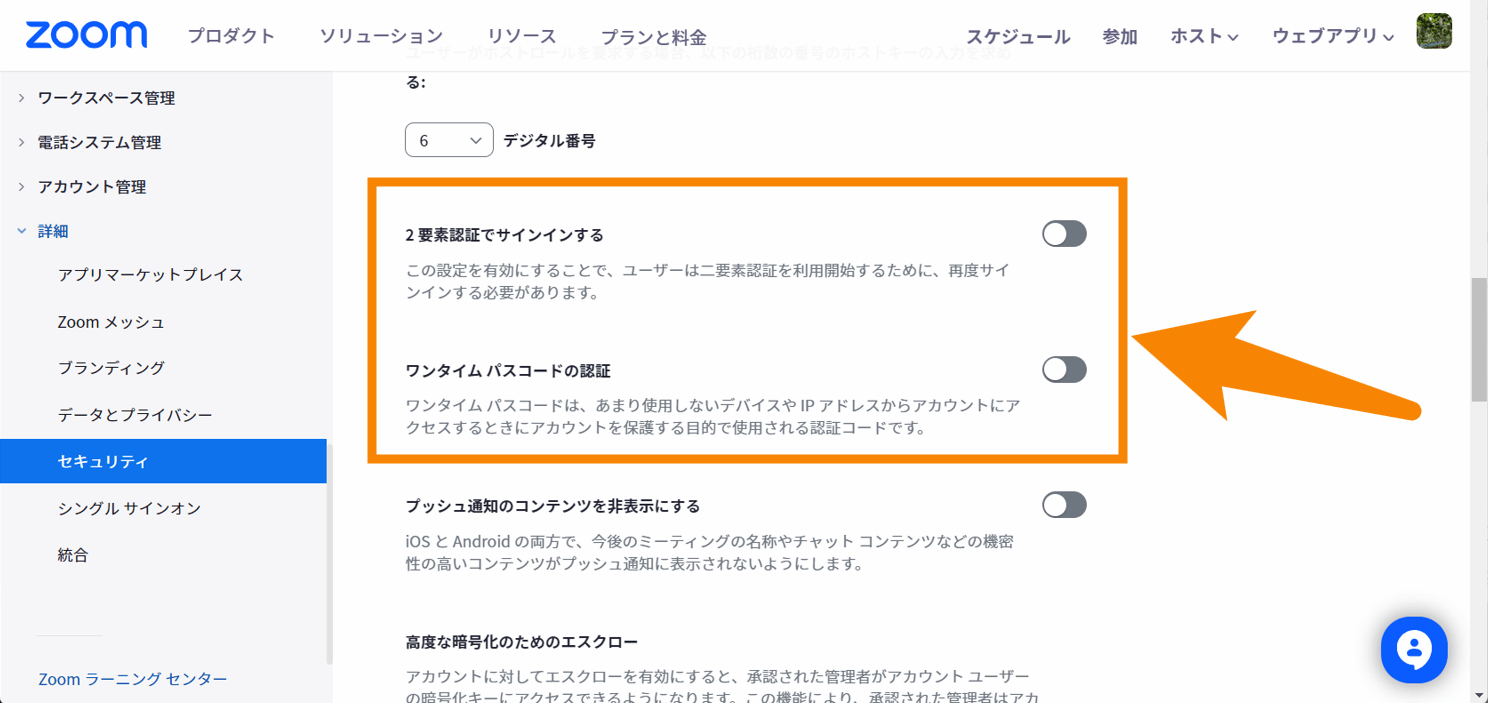
どちらも6桁のコードを入力するセキュリティですが、この2つがどう違うか説明しますね。
2要素認証でサインインする
こちらは、ZoomのWEBサイトやアプリにサインインする毎に毎回コードを聞かれます。
設定したアカウントでサインインするパソコン・スマホ全てです。
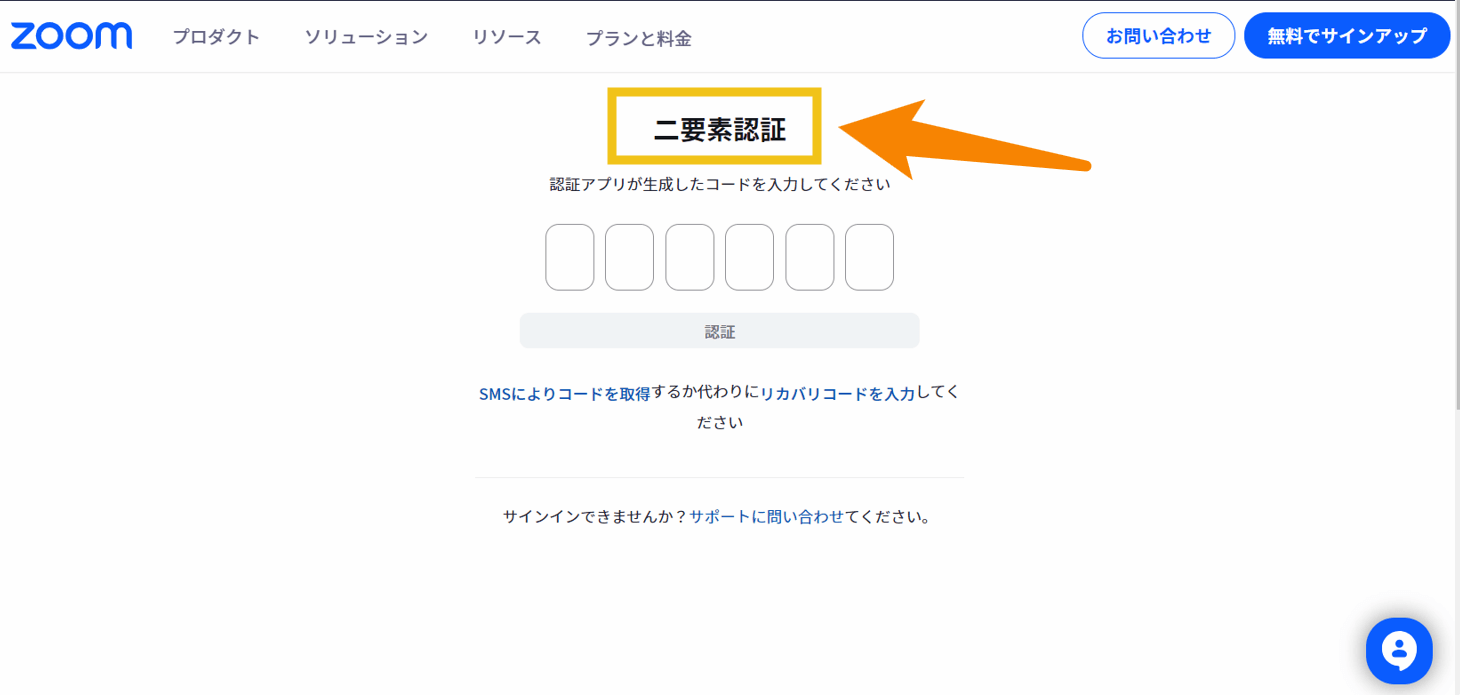
ワンタイムパスコードの認証
こちらは、WEB設定のところにも書いてありますが、久しぶりに使うデバイスや普段使わないWi-FiからZoomを使おうとした時にコードを聞かれます。
そのため、同じ環境で使っているパソコンで聞かれることはないということです。
乗っ取り防止のためには、こちらはONにしておくのもいいかもしれません。
表示は先ほどの「二要素認証」のところが、「ワンタイムパスコード」と表示されます。
ここでどちらの設定を変更しないといけないのかわかります。
WEB設定のプロフィールを確認
ZoomWEB設定のプロフィールにサインイン。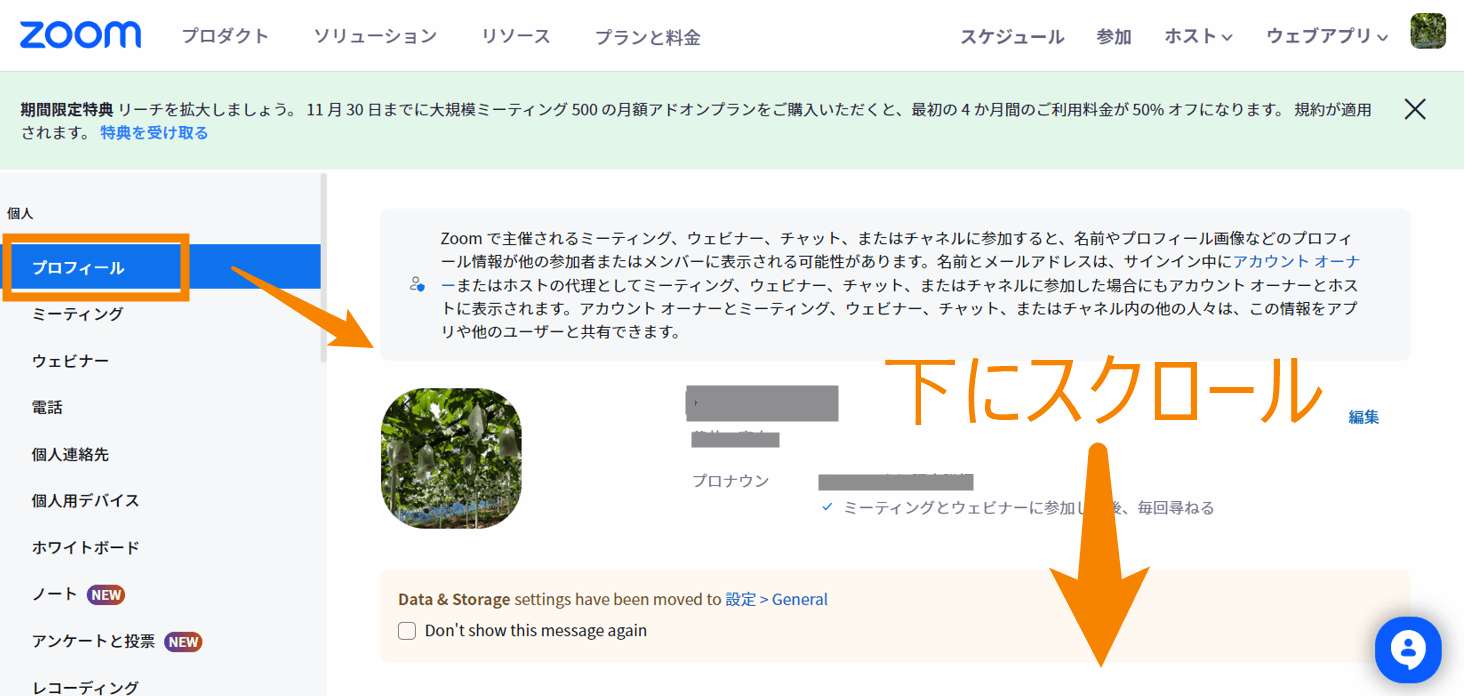
少し下にスクロール。
「二要素認証」のところがOFFになっているかも確認しましょう。
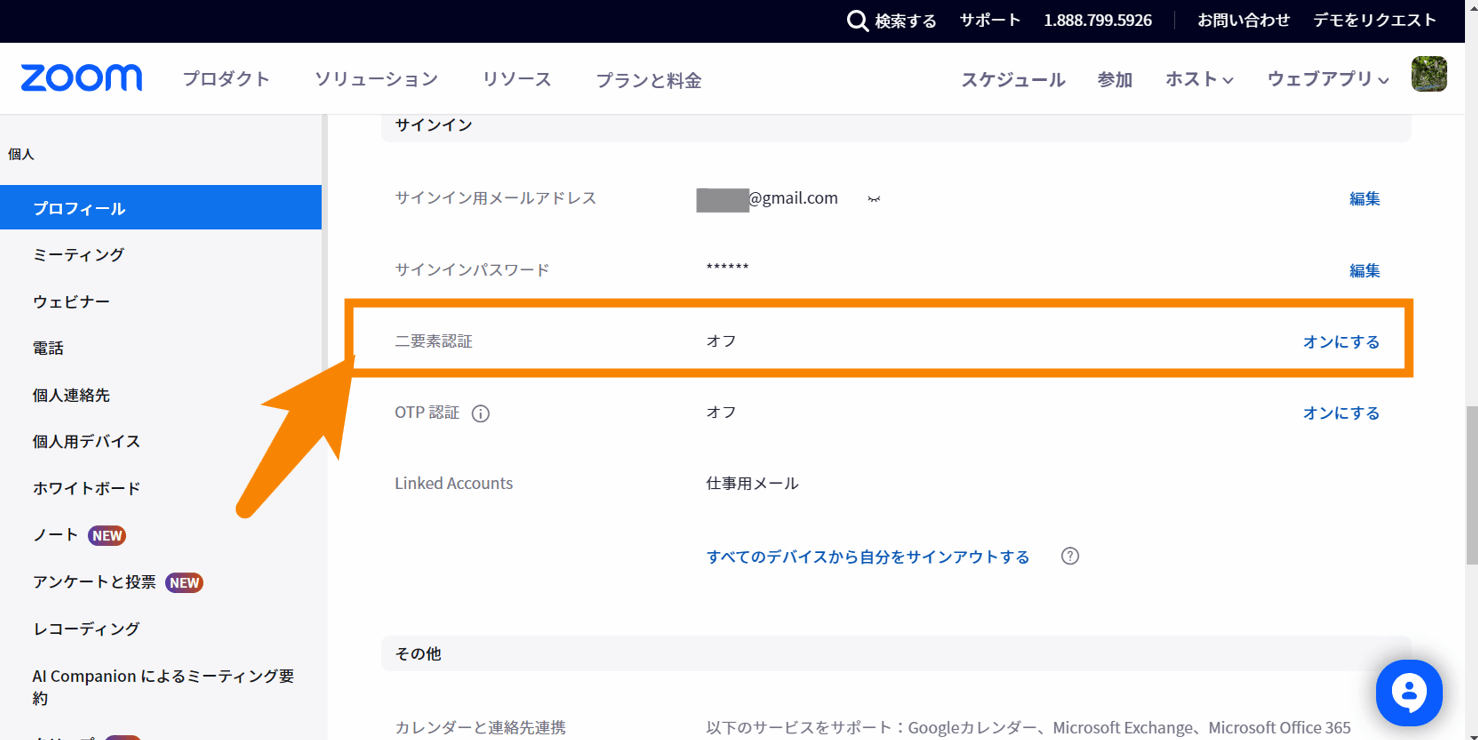
注意点
- ZoomWEB設定の「セキュリティ」をON・OFFにすると、プロフィールにも反映されます。
- ZoomWEB設定の「セキュリティ」をONにしても「プロフィール」からOFFにすることはできません。
- 「プロフィール」をON・OFFにしてもセキュリティの方に反映されないです。
-
WEB設定2か所とプロフィールの1か所。この3か所がすべてOFFになっていれば、6桁のコードを聞かれることはないです。
Zoomの2要素認証の設定方法
セキュリティを強化したい時には、今まで説明したところをONにしていきましょう。
ONにした後にサインインした時は、こちらの表示があります。
「認証アプリ」か「SMS」を選択。
SMSの方が簡単でいいと思います。
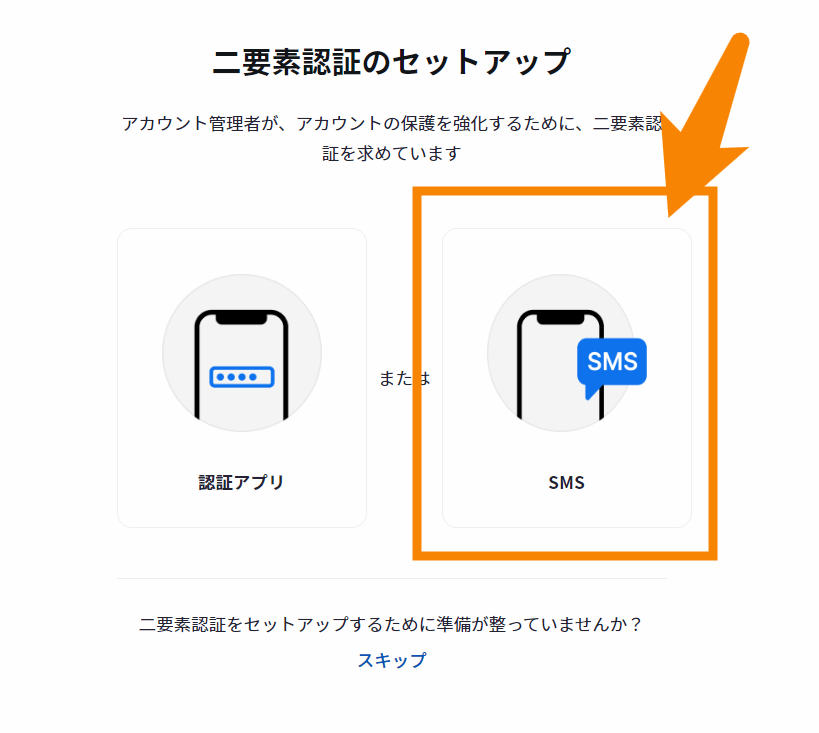
またはプロフィールの画面で「セットアップ」とあれば、サインインの前に設定できます。
設定していなければ、「セットアップ」。
すでに設定されていれば、「電話を削除」などセットアップではない表示が出ます。
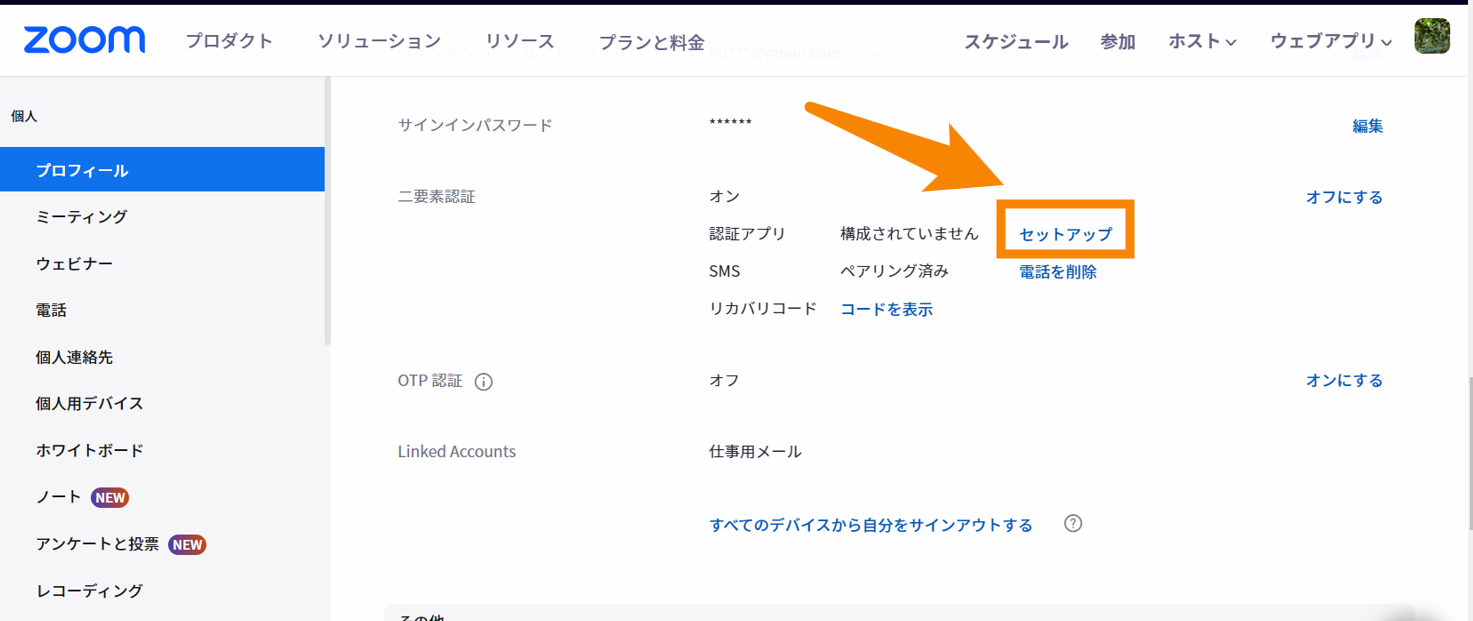
SMSの手順
「国コード」をクリックして、日本を探しましょう。
一番下のほうにあります。
「電話」にSMSが届く、電話番号を入力しましょう。
入力したら右下の「コードを送信」が青く変わるのでクリック。
先ほどの電話番号にコードが届くので、入力しましょう。
電話番号が変わったらこちらの設定も変更が必要になるので、覚えておきましょう。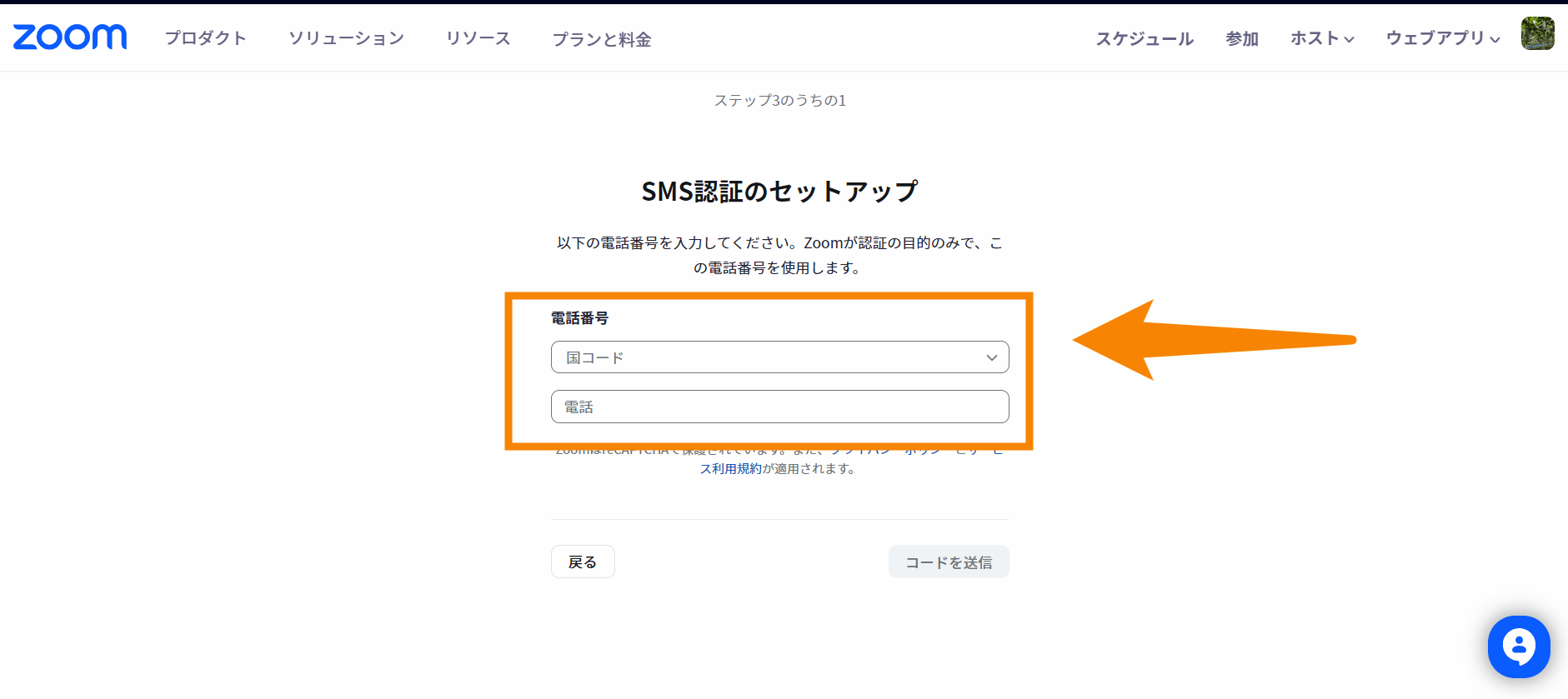
認証アプリの手順
スマホによっては設定できない場合があります。
Zoomのサポートページでご確認ください。
今回はiPhone12で行った手順を説明しますね。
アカウントのパスワードを入力。
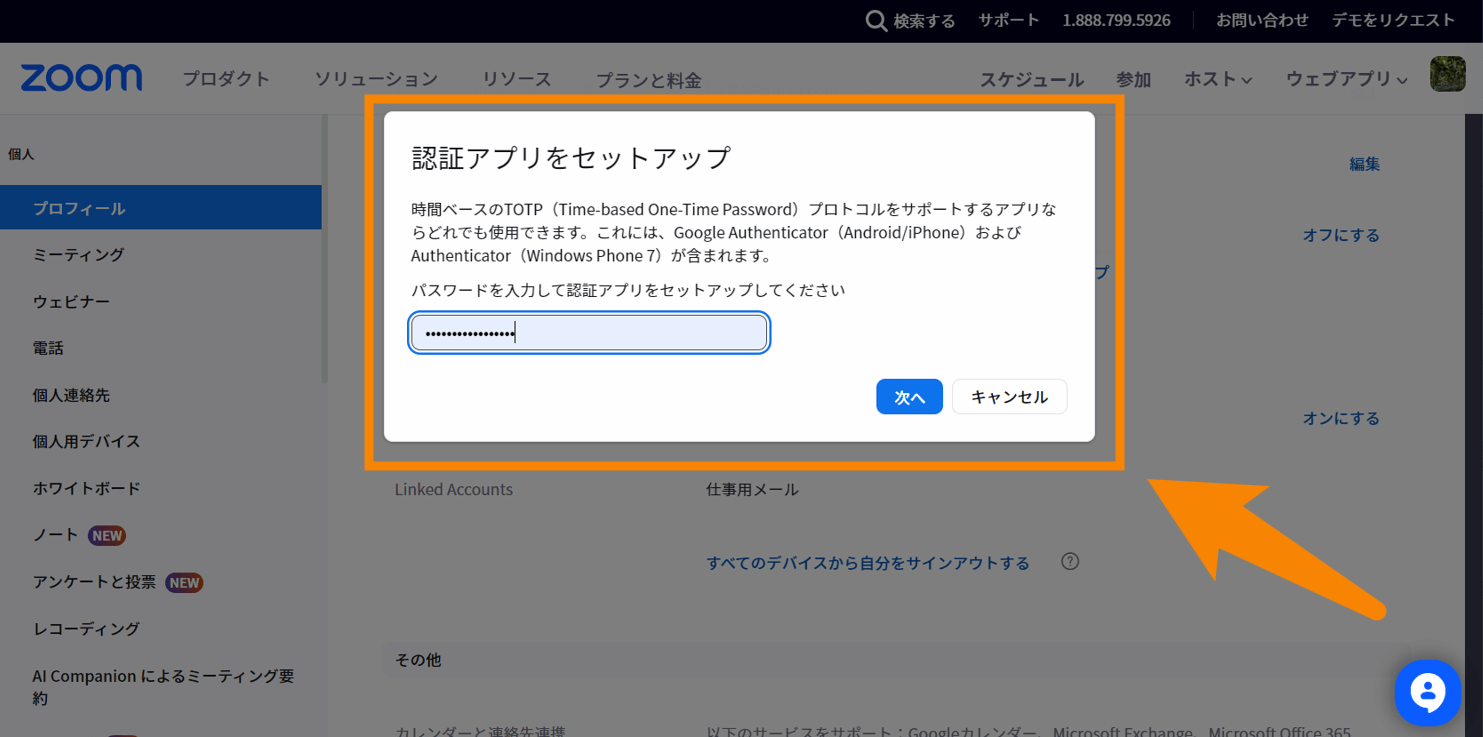
QRコードを読み込む。
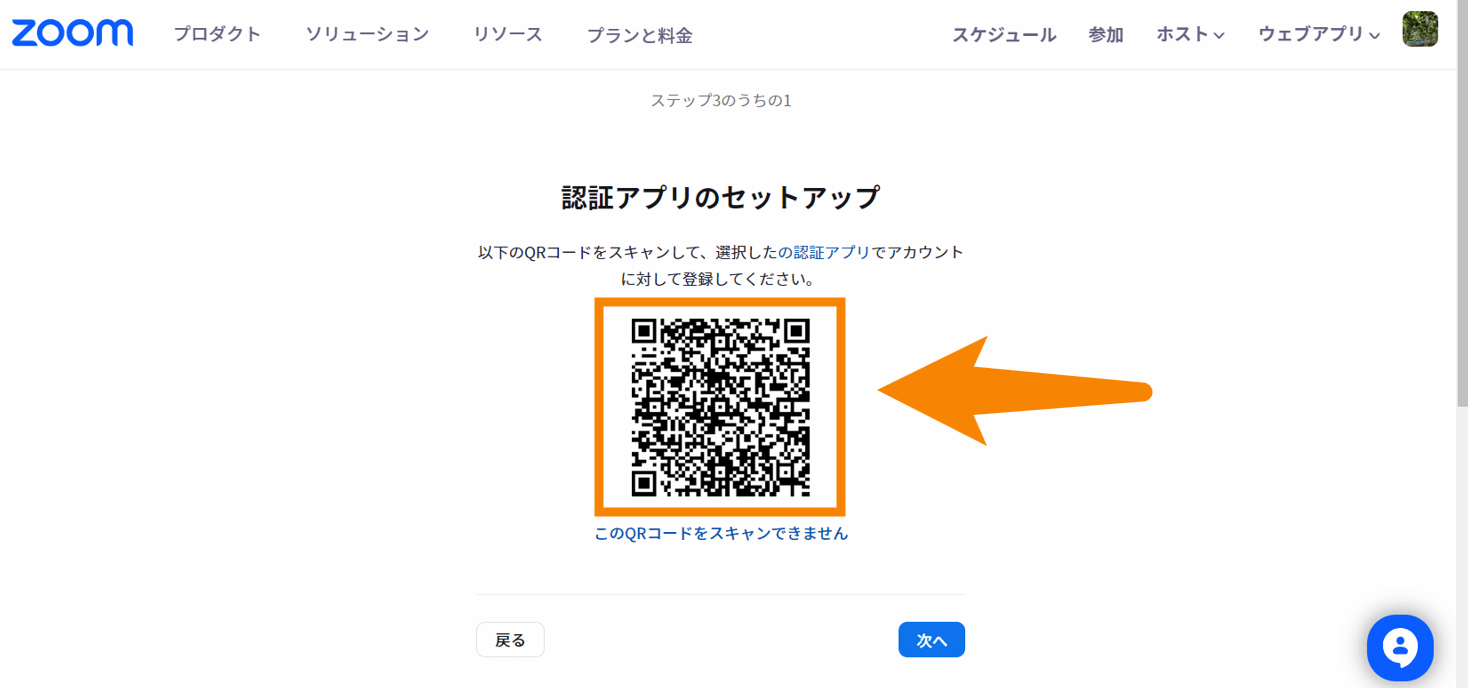 この後はスマホの操作になります。
この後はスマホの操作になります。
スマホの「設定」の中の「パスワード」の画面になるので、該当するアカウントをクリック。
そうするとこちらの画面に表示されます。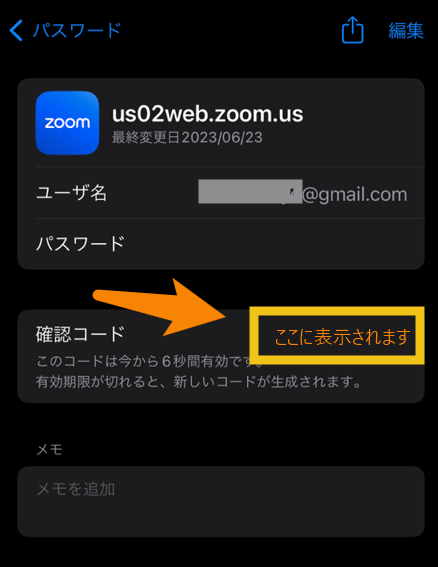
認証アプリは設定や確認が少し難しいです。
「認証アプリ」を設定すると優先順が高いです。
スマホ操作が苦手な方は、セキュリティのところの「認証アプリ」のチェックを外したほうがいいです。
「認証アプリ」設定しなければ、SMSにコードが届きます。
Zoomの2要素認証のリセット方法
WEB設定の「ユーザー管理」のユーザーサインインします。
リセットしたいアカウントを選択。
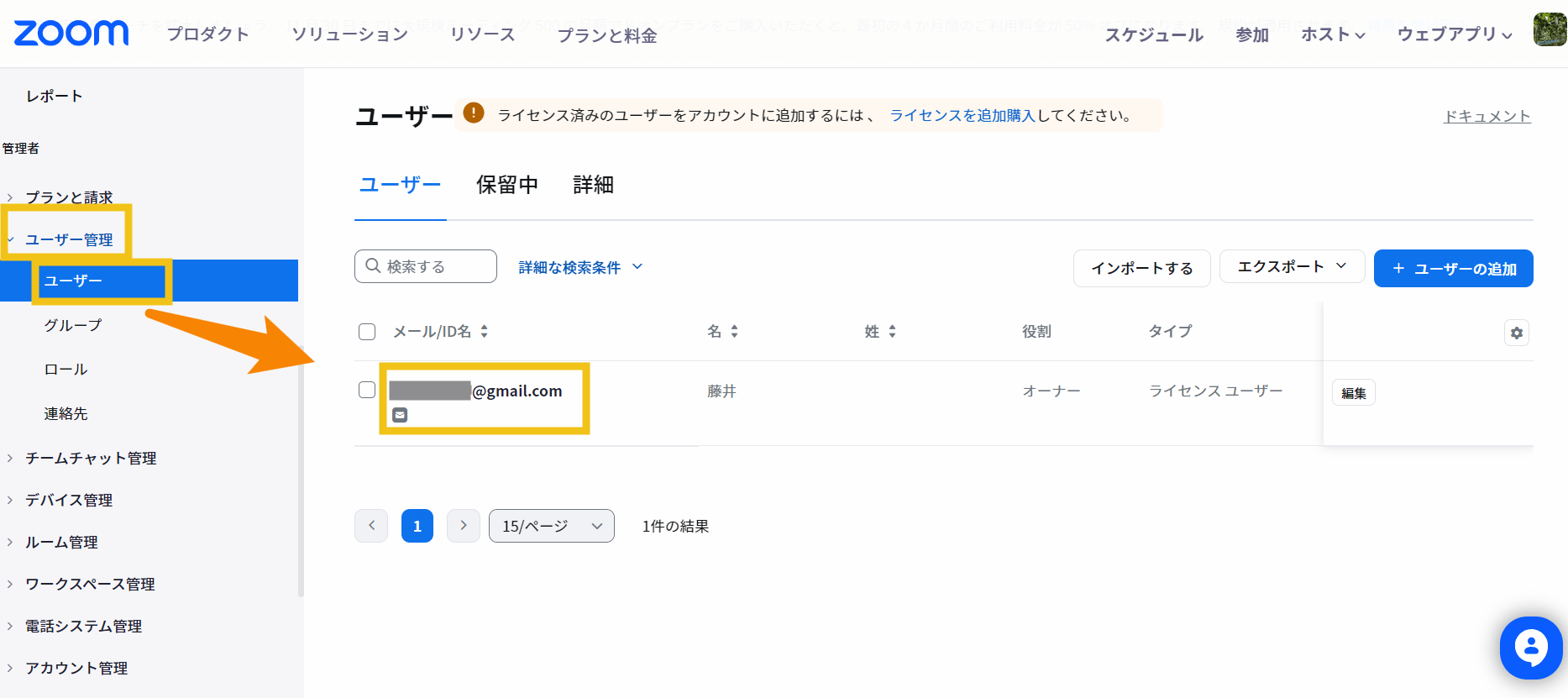
少し下にスクロール。
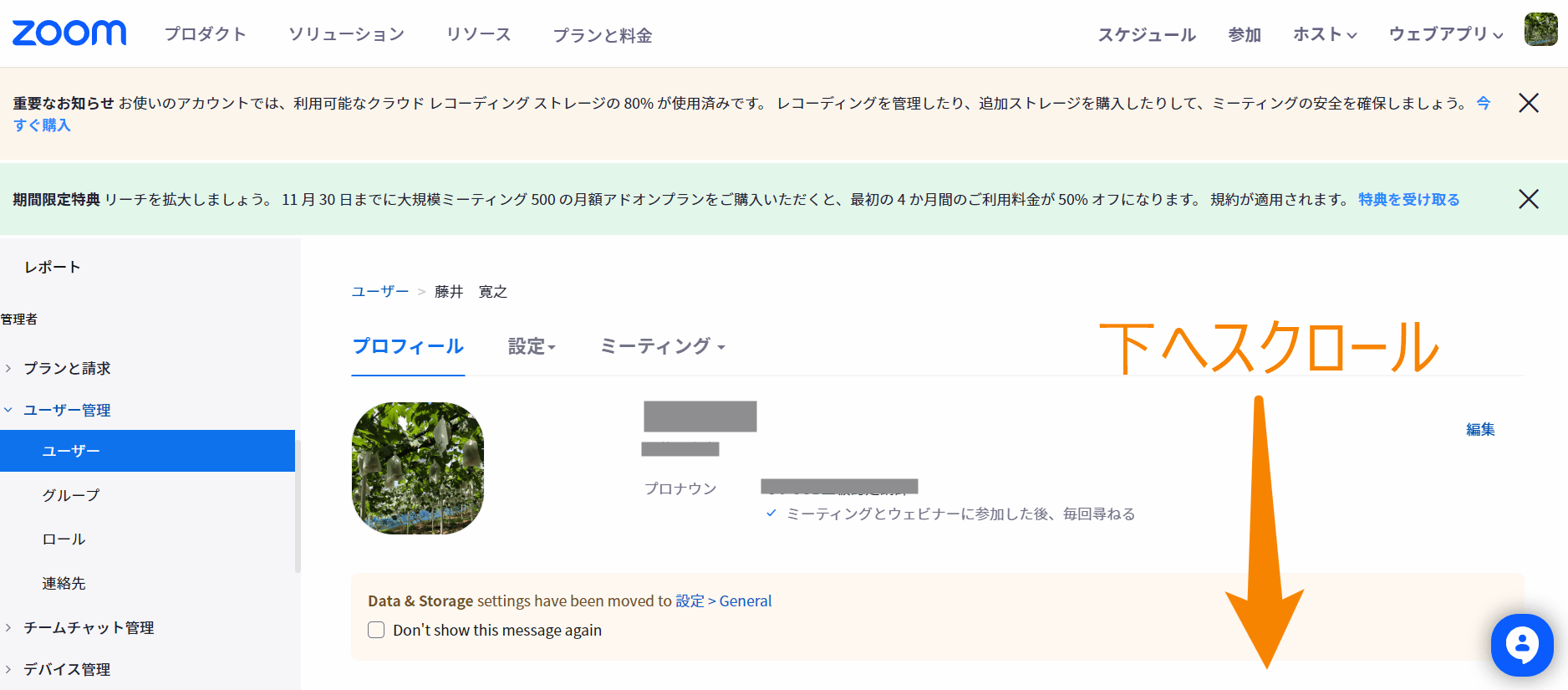
「二要素認証」の項目の「リセット」をクリック。
認証アプリとSMS両方リセットされます。
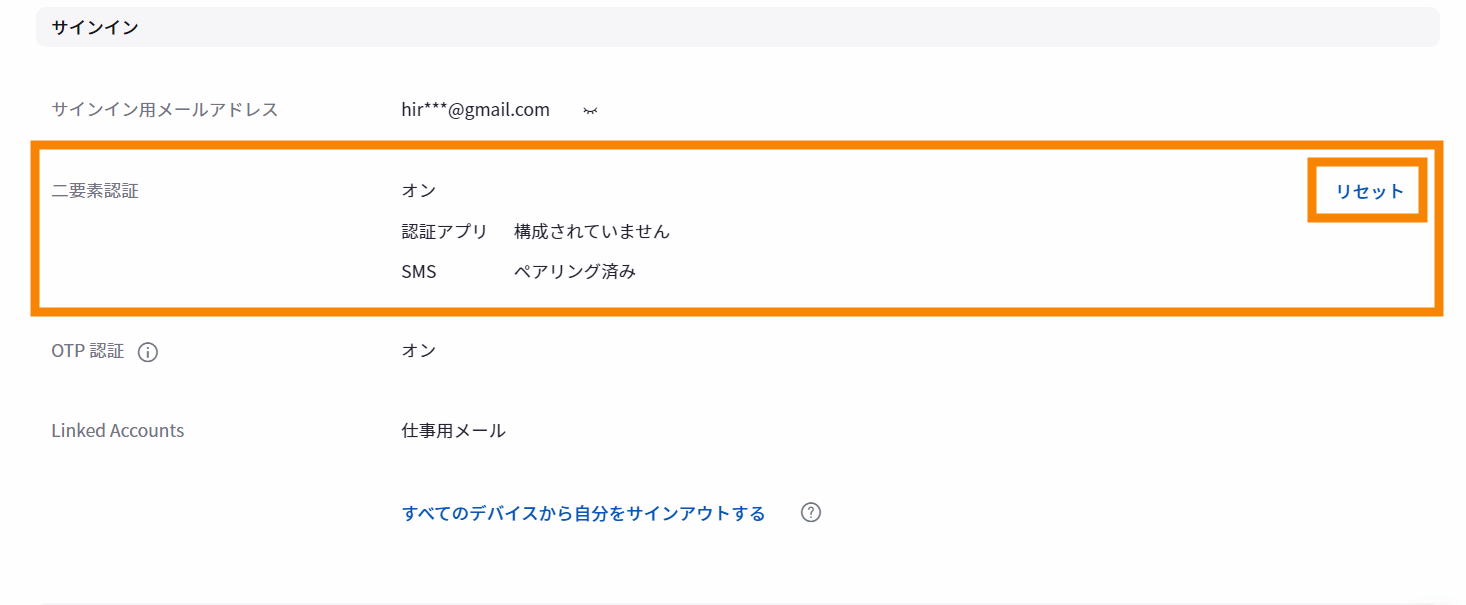
確認画面になりますので、良ければ「リセット」をクリック。
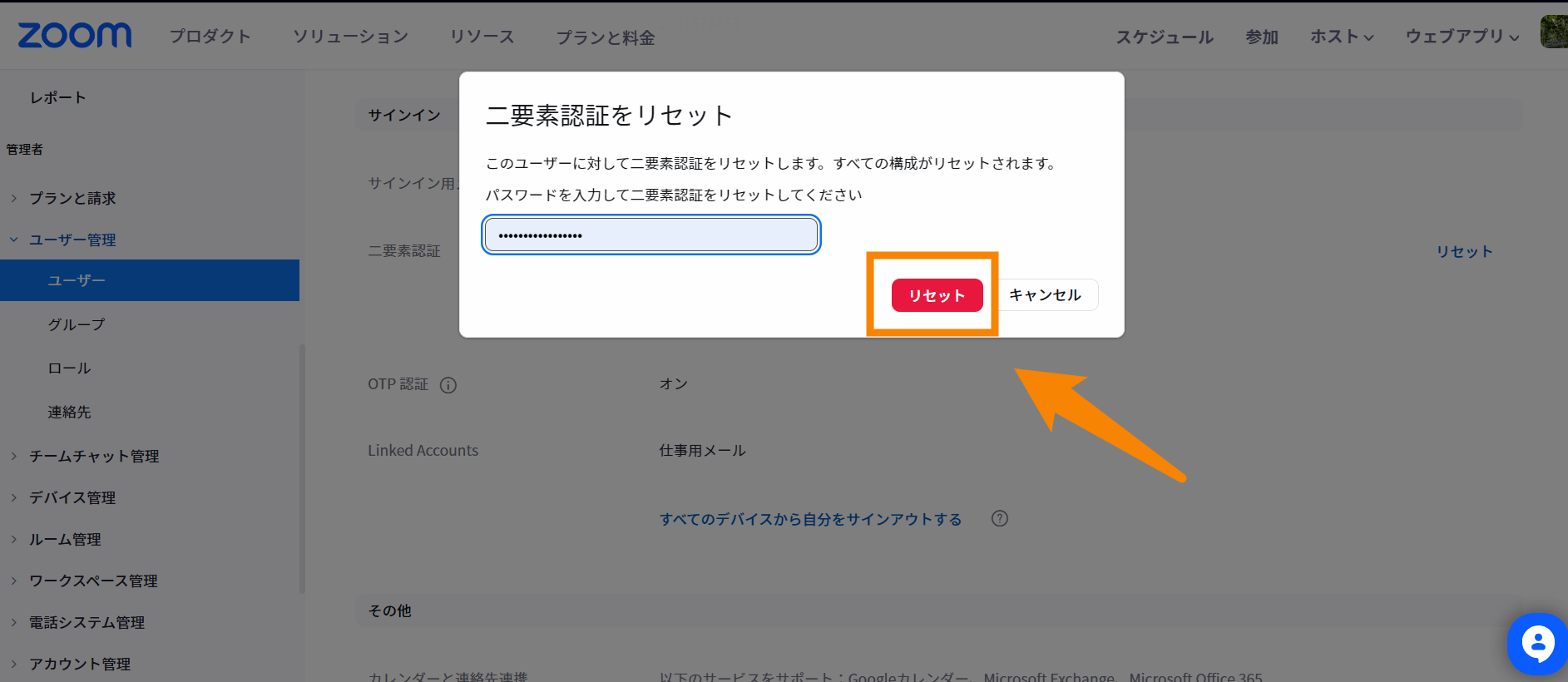
まとめ
「【2要素認証】Zoomのアカウントセキュリティ」はいかがだったでしょうか?
数年前にミーティング作成する時のパスコードや待機室などでセキュリティが増えました。
2022年の春くらいから、サインインする時のセキュリティを強化させています。
今回のセキュリティをどうするかはご自身の判断になります。
必要に応じて設定してみてくださいね。